
Te acabas de comprar unos flamantes cascos bluetooth y quieres conectarlos a tu PC para que funcionen sin cables. Si este es el caso, estás en el artículo perfecto para ello, ya que te vamos a enseñar a realizar este proceso.
Hoy en PcComponentes te explicamos cómo conectar auriculares inalámbricos al ordenador, ya sea con Windows 11 o con Windows 10.
Cómo conectar auriculares inalámbricos al ordenador en Windows 10
Vamos a comenzar este post con Windows 10. Lo primero que debes comprobar es si tu PC admite bluetooth gracias a tenerlo implementado. Hecho el pertinente chequeo, llega el momento de ir paso a paso explicando todo.
Para ello, ve hasta el logo de “Inicio” y cliquea sobre él, para seguir a continuación con “Configuración”. Cuando estés dentro de los ajustes de Windows con todas las opciones disponibles, debes pinchar en “Dispositivos” -> “Bluetooth y otros dispositivos”. Si te fijas bien, este campo muestra todos y cada uno de los aparatos que están conectados a tu PC, ya sea de manera inalámbrica o con cable. En caso de que sólo sea esto último, es decir, con cable, lo que debes hacer es habilitar el botón de bluetooth para que se permita dicha conexión.

Con el bluetooth ya activado, el siguiente proceso es muy sencillo. Debes ir hasta tu dispositivo y ponerlo en modo búsqueda. Cada aparato tiene su propia configuración para entrar en este modo, por lo que no podemos ayudarte mucho más. Este suele activarse manteniendo pulsado un botón hasta que empiece a parpadear. Si ves que no funciona, te recomendamos que vayas al buscador y localices qué modelo en concreto tienes.
Con el auricular bluetooth ya en modo búsqueda, lo siguiente es clicar en “Agregar bluetooth u otro dispositivo”. De entre todas las opciones que aparecen en pantalla, la elegida es la primera de todas, esa que pone “Ratones, teclados, lápices o audio y otros tipos de dispositivos bluetooth”. Pincha ahí y Windows arrancará un proceso de búsqueda de todos los aparatos que en ese momento están emitiendo señal. Suele tardar más de lo que parece, por lo que te recomendamos que tengas paciencia y tranquilidad.
Cuando veas sobre el panel tu dispositivo en cuestión, pincha encima de él para que comience la vinculación… ¡y listo!
Cómo conectar auriculares inalámbricos al ordenador en Windows 11
Si no posees Windows 10 y lo que tienes es el último sistema operativo de Microsoft, entonces has llegado al punto adecuado en este artículo.
El emparejamiento en Windows 11 no es muy diferente al de su antecesor. Para ello, volvemos a clicar sobre “Inicio” -> “Configuración” -> “Dispositivos & bluetooth”. Una vez aquí, activamos el botón de bluetooth para que pueda reconocer otros aparatos.
Así mismo, también podemos realizar este proceso mediante la “configuración rápida”. Abajo a la derecha, donde aparecen los iconos de red, sonido, batería, etc., fíjate en el de “Bluetooth”. Si justo debajo de este botón aparece “No conectado”, pues no ofrece lugar a dudas, ¿verdad? Pincha sobre él para que se active y el bluetooth se ponga operativo. Todavía más fácil.
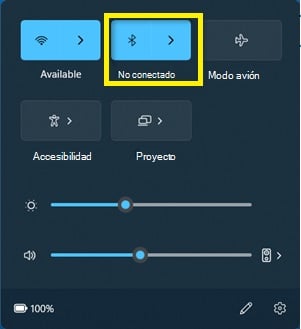
Realizada la pertinente activación, debemos colocar de nuevo nuestros auriculares inalámbricos en modo búsqueda. Una vez más, repetimos, busca tu modelo en Internet para saber cómo activar dicho modo, ya que cada dispositivo posee sus propias características y especificaciones. Cuando lo tengas hecho, hay dos maneras de conectar tus auriculares bluetooth.
La primera es, quizás, la más sencilla. Desde el panel de “configuración rápida” que te decíamos antes, fíjate en la flecha que aparece justo a la derecha del logo de bluetooth. Pincha sobre ella y aparecerán todos los dispositivos que, en ese precioso momento, están buscando señal para emparejarse (y el tuyo debería estarlo, ya que tiene activado el “modo búsqueda”). Clica sobre el mismo y el emparejamiento habrá terminado.
La segunda forma de conectar el dispositivo bluetooth es mediante el método clásico. Desde “Inicio” -> “Configuración” -> “Dispositivos & bluetooth”, busca la opción de “Añadir dispositivo bluetooth” y selecciona la opción para audio. Una vez más, comenzará un proceso de búsqueda, donde si todo va tal como debería, Windows 11 detectará tus auriculares bluetooth. Pinchas sobre ellos y el emparejamiento finaliza.
Recuerda el proceso
Aunque pueda parecer bastante tonto, es habitual que los auriculares u otros dispositivos bluetooth se desvinculen del PC. Esto sucede por múltiples razones, desde que se apagan y no son capaces de conectarse, hasta que directamente se pierde la conexión para siempre, quedan en un limbo o incluso que se emparejan a otros dispositivos y da error.
Ante este tipo de situaciones, lo ideal es volver a realizar el proceso al completo de nuevo. Puede parecer tedioso y aburrido, pero una vez que sabes vincular un dispositivo bluetooth, el tiempo que vas a tardar en realizar todo el procedimiento apenas te va a llevar 30 segundos de reloj (literalmente). De hecho, vas a tardar más en que tu sistema operativo detecte el auricular bluetooth que en lo que es el resto del proceso en sí. Con eso te decimos todo.








